经过一段时间的使用,迅捷(FAST)无线路由器可能会因为忘记登录密码或配置混乱而需要恢复出厂设置。本文将详细介绍如何通过两种方式实现迅捷(FAST)无线路由器的恢复出厂设置。
迅捷(FAST)无线路由器提供以下两种恢复出厂设置的方法:
1、长按复位按钮进行恢复
2、通过管理界面操作恢复
方法一:利用复位按钮恢复出厂设置
在迅捷(FAST)设备上通常设有一个标有复位按钮的功能键,名称可能为:RESET、Reset、WPS/RESET等(具体名称取决于路由器型号)。请仔细查找您的设备机身上的复位按钮,通常位于电源接口附近。
确保路由器已连接电源,在设备通电状态下,持续按住复位按钮不放,同时留意路由器上的指示灯变化。一旦所有指示灯熄灭并重新闪烁时,表明恢复出厂设置已完成,此时可以松开复位按钮。

方法二:通过Web管理界面恢复出厂设置
若能成功登录至迅捷(FAST)无线路由器的Web管理界面,则可采用此方法来恢复出厂设置。需要注意的是,这要求用户事先知晓登录密码并能够顺利进入管理页面;否则需转用第一种方法完成操作。
1、访问Web管理页面:打开浏览器,在地址栏输入192.168.1.1并按下Enter键——> 输入用户名与密码后点击“确定”。
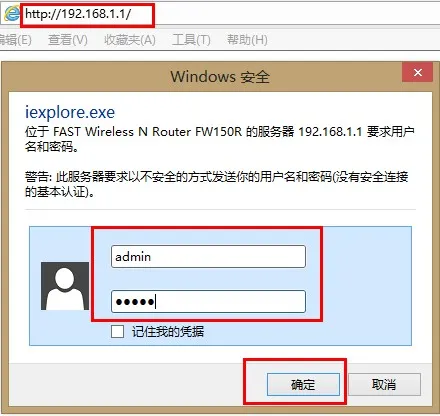
2、执行恢复操作: 在管理界面上依次选择“系统工具”——> 再次点击“恢复出厂设置”。
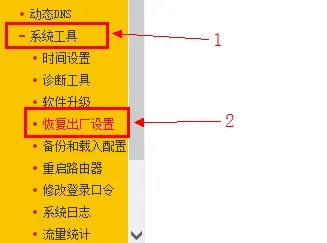
随后,在右侧选项中点击“恢复出厂设置”。
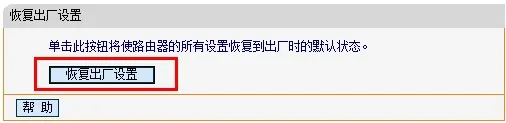
确认弹出的提示框中的“确定”,然后等待路由器自动重启。重启结束后,即完成了出厂设置的恢复。











 陕公网安备41159202000202号
陕公网安备41159202000202号